PS鼠绘教程:绘制一套漂亮光亮的白色陶瓷碗碟
- 格式:pdf
- 大小:277.19 KB
- 文档页数:4

ps制作纹理教程_PS给瓷器加上龟裂的纹理效果
PS给瓷器加上龟裂的纹理效果方法很基础,制作出来的纹理非常漂亮。
下面由店铺为大家整理的ps制作纹理教程,希望大家喜欢!
ps制作纹理教程
1、打开一个需要添加效果的图像(图1)。
(图1)
2、选择魔术棒工具,按住SHIFT点选陶瓷杯周围的深色背景区域,并将所有背景区域选中。
然后执行菜单-选择-反选,使选区反过来选中瓷杯(图2)。
(图2)
3、将选区中的瓷杯部分复制并粘贴,执行菜单-滤镜-像素化-晶格化,单元格大小设置为20个像素(图3)。
(图3)
4、完成后再执行菜单-滤镜-风格化-查找边缘(图4)。
(图4)
5、现在可以看到瓷杯表面的裂纹线条已经产生了,但还很模糊。
下面来把裂纹调清晰一点。
执行菜单-图像-调整-色阶,在色阶输入的参数框中依次输入0、0.10、255,完成后再执行菜单-图像-调整-去色(图5)。
(图5)
6、好了!现在裂纹已经做好了!下面是要把这些裂纹跟瓷杯本身结合起来。
先执行菜单-滤镜-渲染-光照效果,将光照参数跟光源方向设置为如(图6)样式,完成后效果如(图7)。
(图6)(图7)
7、最后将裂纹图层的混合模式更改为正片叠底,并将图层的不透明度更改为10%左右。
好一个布满裂纹的陶瓷杯就完成了(图8)。
(图8)。

竭诚为您提供优质文档/双击可除光盘盘面设计模板篇一:如何用photoshop设计自己的光盘盘面photeshop打造超可爱mm光盘封面做好了自己的照片或者视频光盘,如果能再自己设计一个光盘的盘面就更完美了,下面我们就用photoshop来自己设计一个喜欢的光盘盘面。
1、在photoshop新建一个500*500像素大小的新文件。
2、用椭圆选框工具画一个正圆,然后ctrl+j。
要保证画出的形状是正圆,请大家记得在使用椭圆选框工具的时候按住shift键。
“ctrl+j”快捷键的结果是在背景层上新建一层,并删去选区以外的部分。
3、然后在圆的中心画一个同心圆。
为了保持两个圆是同心圆,天极设计在线建议大家先用移动工具从标尺(按ctrl+R可调出标尺),拉出横竖两条参考线,再选择椭圆选区工具,按住shift和alt键(shift键是为了保持正圆、alt键是从圆心开始画圆),从参考线的交叉点开始拉出正圆形状。
第二个圆形也如法炮制,就能保证是同心圆了。
4、不要取消选区,按delete键删除中间的小圆。
5、重新将图层1再如选区,并在“选择”菜单中选择“修改-收缩”,收缩参数2像素。
按住ctrl(光盘盘面设计模板)键用鼠标点击层(layer)面板的图层,即可将图层的非透明部分选中为选区。
6、按ctrl+j键生成图层2,并填充黑色。
7、将图形再如选区,描边像素1。
8、打开一幅图片将其放入光盘封面这个文件中,置于图层顶层,利用剪切组即可完成。
天极设计在线:大家可以选择自己的照片或者喜欢的图片,注意将尺寸调整到和光盘盘面合适的大小。
因为此时上一步的环形选区还在,用右键点击彩色画面这一层,选择layerviacopy或者layerviacut,会生成一个新的彩色环形图层,把原彩色图层删去即可。
完成样例:篇二:光盘封面设计一、光盘套封面设计1、制作光盘套封面(1)新建文件600×560像素,Rgb模式,分辨率为72ppi。
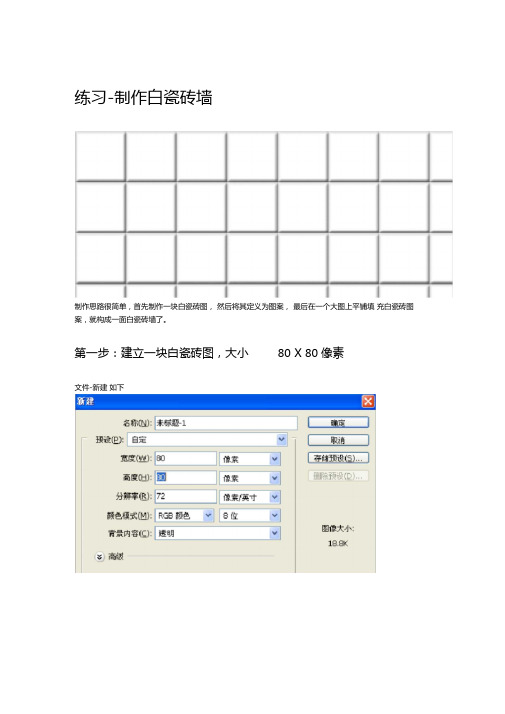
练习-制作白瓷砖墙制作思路很简单,首先制作一块白瓷砖图,然后将其定义为图案,最后在一个大图上平铺填充白瓷砖图案,就构成一面白瓷砖墙了。
第一步:建立一块白瓷砖图,大小80 X 80像素文件-新建如下编辑—填充在里面填充白色如下选择图层面板,右键点击图层,选择“混合选项”如下图复制图层...删除窗层甜松1化團层启用團层菱版启用矢量彖版刨建购P 犠版駐接團层正常 V 不遥明度: 100%豔定;LI /中i a 埴帝;ino% > 图层y 石丄路径•__________________ 宦设置内阴影和斜面与浮雕效果,参数如下BB [£将上述图,选择 编辑-定义图案,定义名称为“瓷砖” ,确定斜両和浮雕•箱构确二—1 内斜面 V平滑 V样式①: 方法(3 滦度J ------------------- 方向:(5上〕下 大香⑸:J 120^ J®叼便用全局光(旦100像索像素取消 新淫祥式(翌)… 回预览(址)□消际袒百(U高光模式(威:据色 v不透明虞(Q ): J 75阴崑複式(直:正片聲底 v不透明度©: -A &LI这样,得到一块白瓷砖图案「谪未标題T 篡1ODK (圏层1,貼….MlBlfX第二步:将制作好的图定义为“图案”第三步:新建大图,填充图案文件—新建,建立一个640 X 480像素的文件编辑-填充,使用刚才定义的“瓷砖”图案填充画布内容恆用(U):取消自定击IZJI就是下面这个效果。
简单吧。
卩擁亠 ,1p2 未标題-Z O 100X (RGB/8>inn% 41 立裆;900.0K/900 .OK5 0 150 2 50 350同理,也可以制作砖墙,巧克力等效果……,大家开动脑筋,多做多练。

陶瓷彩绘步骤
1.选择合适的陶瓷器皿:选择需要进行彩绘的陶瓷器皿,根据需要进
行清洗并烘干。
2.设计彩绘图案:设计师可以先将想要的图案在纸上作好草图,确定
好颜色和每个部分的涂抹方式,然后可以用铅笔在陶瓷器皿上画出轮廓。
3.涂底色:在陶瓷器皿上先涂上一层底色,可以选择黑或白,要保证
底色涂的均匀。
4.画轮廓:使用细小的画笔,根据草图在陶瓷器皿上画出轮廓线条。
5.填充颜色:根据设计草图,选择不同颜色的油漆,用画笔由浅入深
把颜色填充到对应的轮廓区域中。
6.加阴影、高亮:对于需要有立体感的部分,可以加上阴影或者高亮。
使用深浅不一的颜色和渐变技巧,使画面更加逼真。
7.修饰和润色:最后可以进行修饰和润色,比如加边框、描细节等等。
8.烘干和烧制:彩绘完成后,将器皿放到烘干室中让其彻底干燥,然
后送到烧制窑中进行高温烧制,使涂上的颜料与陶瓷器皿的表面融为一体,且颜色更加持久。

青花瓷长方形盘子简单画法青花瓷长方形盘子简单画法引起了广泛的关注和兴趣,无论是对于喜欢绘画的人还是对青花瓷文化感兴趣的人来说,都是一种很好的学习和挑战自己的机会。
本文将为您介绍一种简单的青花瓷长方形盘子的绘画方法,帮助您更好地理解和探索这一传统艺术。
1. 准备工作在开始绘画之前,准备工作非常重要。
我们需要准备好以下材料:- 一块长方形陶瓷盘子- 青花瓷绘画所需的颜料:蓝色、白色和黑色- 绘画所需的画笔和绘画道具- 水和容器用于清洗画笔- 干净的布或纸巾用于擦拭2. 轮廓绘画在开始绘画之前,我们首先需要确定绘画的轮廓。
采用长方形盘子为基础,我们可以使用直尺和铅笔先绘制一个简单的长方形边框。
确保边框线条清晰、直线平均。
3. 草图绘制绘制青花瓷长方形盘子的草图非常重要,它可以帮助我们规划画面的布局和细节。
草图可以使用铅笔轻轻地描绘在瓷器上,以便在后续的绘画过程中更容易涂改。
草图可以包括一些典型的青花瓷图案,如花卉、鸟类、山水等。
在这里,我们可以选择一种简单而又经典的花卉图案,如牡丹、菊花或梅花。
尽量保持图案简洁、明亮,以符合青花瓷的特点。
在绘制花卉图案时,可以先用简单的几何形状勾勒出基本轮廓,再逐步添加细节。
4. 上色涂饰绘制青花瓷长方形盘子最具挑战的一部分是上色涂饰。
使用青花瓷绘画所需的蓝色、白色和黑色颜料,我们可以按照草图的指引一步步地上色。
使用淡蓝色颜料轻轻涂抹在花卉图案上,形成基础的底色。
使用深蓝色颜料勾勒出花卉的轮廓和细节。
在绘画过程中,可以随时使用水和画笔调节颜色的深浅,创造出渐变的效果。
接下来,使用白色颜料为花卉图案添加亮度和立体感。
在花卉的高光部分、叶脉的交叉点等位置,用白色颜料轻轻点涂,使图案更加生动。
使用黑色颜料勾勒出整个花卉图案的轮廓线条,使其更加鲜明。
小心控制画笔的用力和稳定性,以便画出细腻而清晰的轮廓。
5. 总结和回顾通过以上的绘画过程,我们成功地完成了一个简单的青花瓷长方形盘子的绘画。
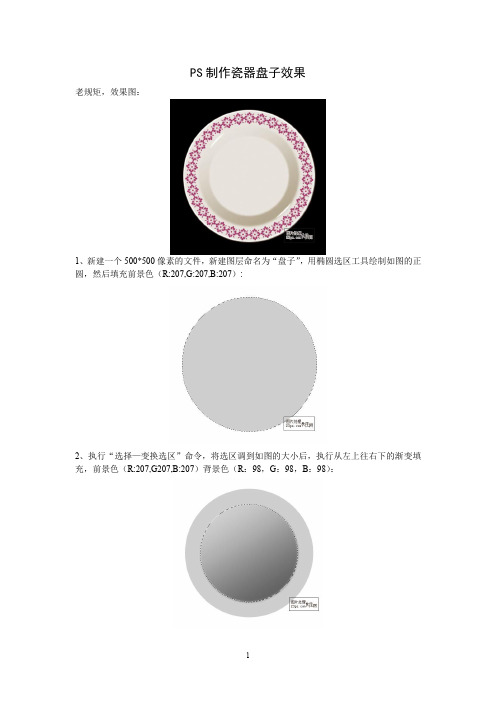
PS制作瓷器盘子效果
老规矩,效果图:
1、新建一个500*500像素的文件,新建图层命名为“盘子”,用椭圆选区工具绘制如图的正圆,然后填充前景色(R:207,G:207,B:207):
2、执行“选择—变换选区”命令,将选区调到如图的大小后,执行从左上往右下的渐变填充,前景色(R:207,G207,B:207)背景色(R:98,G:98,B:98):
3、再次执行“选择—变换选区”,调到如图大小后,按“ALT+DELETE”,将选区填充前景色:
4、按“CTRL+D”取消选区后,执行“图像—调整—色相/饱和度”命令,参数如图:
5、执行后,按住CTRL键点击图层1,再次调出选区,执行“编辑—描边”命令,宽度为2像素,颜色为(R:88,G:64,B:51),执行后的效果如图:
6、执行“选择—修改—收缩”命令,将选区收缩2像素,再次执行如图的描边:
7、执行“滤镜—模式—高斯模糊”命令,半径为0.5像素,按“CTRL+D”取消选区后,效果如图:
8、新建图层,隐藏“盘子”图层,用自定形状工具,选择像素填充,绘制如图的图形,然后再定义画笔,删除图层:
9、显示“盘子”图层,在“历史记录”调板中返回到“高斯模糊”,用椭圆工具绘制如图的路径(CTRL+T调整路径大小):
10、新建图层命名为“花边”,选择画笔工具,使用刚刚定义的画笔,按F5调整好参数后进行路径搭边得到如图的图形(R:162,G:54,B:104),删除路径后(用鼠标单击路径面板的灰色处),效果如图:
11、新建图层,用钢笔工具绘制如图的路径:
12、最后将路径转化为选区后,填充白色,执行“滤镜—模糊—高斯模糊”命令,半径为1像素,制作出高光效果,最后为背景灰黑渐变,最终的效果就出来啦:。
ps怎么制作出3D青花瓷ps制作3D青花瓷的图文教程创建一个800某800p某的文件,切换到3d工作识图(右上角)使用钢笔工具画出你要做的器皿环绕之前的图我这里以一个罐为例。
使用钢笔工具画这样的一个轮廓,并填充一个颜色,记得在新建的图层上画哦然后但是这样不像罐哦。
我们来设置一下属性,凸出深度设为0多选中5个材质选项,按住shift多选,然后在属性面板中找到大理石材质然后选中凸出材质,设置点击属性里漫射后面的小图标,选择替换纹理替换这一张纹理。
当然你也可以去百度找你喜欢的青花纹理再次选中凸出材质,设置点击属性里漫射后面的小图标,编辑uv属性,把贴图纹理设置一下参数自己看着调,只要看不上不过分变形就ok然后选择灯光,大家可以试着调,你可以新建多个灯光,这里涉及到摄影的知识不能细讲,不懂请百度这时候选中下图指示的图标,选中之后再空白的地方点一下。
不要选中了物体。
调整到你想要的角度,当然你也可以配合其他几个调整工具仔细的人会发现瓶子内壁也有贴图,所以要把他去掉回到图层面板,按住ctrl+j复制一个图层选中副本,在凸出材质属性中,去掉漫射的贴图。
如下图然后使用蒙版对副本图层擦除。
保留瓶口部分这样内壁就看不到纹理了仔细的同学又发现了,有个倒影,需要去掉,如下图取消勾线倒影选项,倒影就没有了然后就可以选中2个3d图层,右键栅格化把栅格化之后的2个图层编组,在上方添加一个调整图层,使青花的图案亮一些细心的同学又发现又发现了。
由于没有渲染,边缘有锯齿。
去掉方法有2,我这里用的第二种方法1.你可以使用模糊工具或者做在有锯齿出选区羽化或者高斯模糊一下。
2.使用调整边缘先载入瓶子的选区,切换到选框工具。
点击调整边缘调整一下平滑的参数,自己看着调,没有固定的数值调整之后按ctrl+shift+i反选选区。
按一下delete键,删除不平滑的部分最后再来一个背景,收工!那还在等什么呢?赶紧抓紧时间去做属于你的青花瓷瓶吧!。
江西省南昌市2015-2016学年度第一学期期末试卷(江西师大附中使用)高三理科数学分析一、整体解读试卷紧扣教材和考试说明,从考生熟悉的基础知识入手,多角度、多层次地考查了学生的数学理性思维能力及对数学本质的理解能力,立足基础,先易后难,难易适中,强调应用,不偏不怪,达到了“考基础、考能力、考素质”的目标。
试卷所涉及的知识内容都在考试大纲的范围内,几乎覆盖了高中所学知识的全部重要内容,体现了“重点知识重点考查”的原则。
1.回归教材,注重基础试卷遵循了考查基础知识为主体的原则,尤其是考试说明中的大部分知识点均有涉及,其中应用题与抗战胜利70周年为背景,把爱国主义教育渗透到试题当中,使学生感受到了数学的育才价值,所有这些题目的设计都回归教材和中学教学实际,操作性强。
2.适当设置题目难度与区分度选择题第12题和填空题第16题以及解答题的第21题,都是综合性问题,难度较大,学生不仅要有较强的分析问题和解决问题的能力,以及扎实深厚的数学基本功,而且还要掌握必须的数学思想与方法,否则在有限的时间内,很难完成。
3.布局合理,考查全面,着重数学方法和数学思想的考察在选择题,填空题,解答题和三选一问题中,试卷均对高中数学中的重点内容进行了反复考查。
包括函数,三角函数,数列、立体几何、概率统计、解析几何、导数等几大版块问题。
这些问题都是以知识为载体,立意于能力,让数学思想方法和数学思维方式贯穿于整个试题的解答过程之中。
二、亮点试题分析1.【试卷原题】11.已知,,A B C 是单位圆上互不相同的三点,且满足AB AC →→=,则AB AC →→⋅的最小值为( )A .14-B .12-C .34-D .1-【考查方向】本题主要考查了平面向量的线性运算及向量的数量积等知识,是向量与三角的典型综合题。
解法较多,属于较难题,得分率较低。
【易错点】1.不能正确用OA ,OB ,OC 表示其它向量。
2.找不出OB 与OA 的夹角和OB 与OC 的夹角的倍数关系。
超强Photoshop鼠绘入门教程超强Photoshop鼠绘入门教程美术基础部分我们所看到的一切事物都是存在于三度空间里的,也就是三维物体。
都是具备“长宽高”基本属性的。
当然,有的物体的这一属性是直观的,有的是要经过分析后才能显现。
从物体外观看,除了具有上面说的属性外,还具备“色彩”属性。
我们绘画中的构图其实就是在表现物体“长宽高”的空间属性;而着色则表现物体的“色彩”属性。
所以为了表现物体的外观属性,绘画的过程基本分两步,即构图和着色。
第一、构图1、构图时候表现物体的立体感的重要手段是对“三面”“五调”的刻划。
三面,即:黑、灰、白三面。
由于光源照射的角度不同,面向光源的部分稍亮一些,即“白”面,背对光源部分稍暗一些,即“黑”面;中间的过渡部分呈现“灰”的效果。
如图:上面的例子也可以看出,物体所包含的三面中不只有三面的区别,各个面中因为形体的变化和光照的不同,还有一些层次变化称为:“五调”即:除了这两个要素以外,要使自己的作品显得真实,符合逻辑,还有“透视”这一要素。
我们这里所说的可不是上医院照X光那个透视。
详细说明如下:2、透视透视的基本规律是“近大远小” 。
比如一列由远及近的火车驶来,人眼观察的结果是:透视分大体分为两种:平行透视和成角透视当物体的一个面与视者正对时候的透视效果(平行透视):当物体的一个角线正对着视者的时候的透视效果(成角透视):其他的透视大体上也都可以归纳成上述两种;是上述透视的细分。
透视的表现就使得物体具有了空间感,可以很形象的表现出物体的大小、方向等特征。
透视原理是来源于实际的。
绘画过程中如果失去了透视,那么所表达的物体就会不符合逻辑,就会严重失真。
以上所述的两点就是绘画中构图的基本原理,如果你想画出一个好的写实风格的作品来,一定不要偏离了实际。
用理性来约束感性。
即使是美术大师,他也是在充分掌握理性的东西的基础上,发挥出自己的创作才能的。
此外,构图上也要有技巧,要根据物体安排版面。
PS鼠绘一个超简洁的白色音乐控制旋钮 -电脑资料这篇教程是向脚本之家的朋友介绍PS鼠绘一个超简洁的白色音乐控制旋钮方法介绍,教程绘制出来的旋钮非常地不错,难度不是很大,推荐到脚本之家,喜欢的朋友一起来学习吧这篇教程教脚本之家的PS鼠绘爱好者们,和UI设计学习者们使用PS 鼠绘一个超简洁的白色音乐控制旋钮,教程真的很不错,绘制出来的效果很漂亮,推荐过来,一起来看看吧!下面先来看看最终的效果图:具体的鼠绘步骤如下:1、新建文件2、选择背景颜色3、alt+delete键填充前景色,PS鼠绘一个超简洁的白色音乐控制旋钮。
4、椭圆工具新建一个正圆(椭圆1图层)。
4.1、双击椭圆1图层调节图层样式——颜色叠加、描边,参数如图。
4.2、得到椭圆1的效果。
5、再新建椭圆2,大小如图。
5.1、双击图层调节图层样式:颜色叠加、描边、投影。
6、得到效果,再新建椭圆3.6.1双击椭圆3图层调节图层样式:颜色叠加、投影。
6.2、椭圆3图层填充调为0.6.3、椭圆3效果,电脑资料《PS鼠绘一个超简洁的白色音乐控制旋钮》。
7、新建椭圆4图层大小如图。
7.1、双击图层调节图层样式:斜面和浮雕、颜色叠加、外发光、投影。
7.2、效果。
7.3、ctrl+J复制椭圆3图层得到椭圆4,调节如图8、用矩形工具新建矩形。
8.1、双击矩形图层调节图层样式:颜色叠加、投影。
8.2、效果如图8.3、ctrl+T复制出4个矩形图层,分别调整好位置如图9、新建小椭圆位置如图。
9.1、双击图层调节图层样式:颜色叠加9.2、效果如图9.3、新建几个小椭圆位置如图。
10、选择大椭圆所对应的小圆图层调整图层样式。
10.1、效果图11、打上文字然后调节图层样式。
最终效果教程结束,以上就是PS鼠绘一个超简洁的白色音乐控制旋钮方法介绍,大家学会了吗?方法很不错,喜欢的朋友一起来学习吧!。
PS鼠绘教程:绘制一套漂亮光亮的白色陶瓷碗碟
PS鼠绘教程:绘制一套漂亮光亮的白色陶瓷碗碟,最终效果
1、新建一个大小自定的文件,选择“椭圆选框工具”画出两个圆形,分别确定盘子与碗的基本比例与位置关系,先暂时填充灰色来区分3个面,盘子在最下面,然后是碗的边缘,最上面是碗口,由于视觉透视的影响,我们看到的都是2个椭圆的面,这样才能区分立体关系符合
近大远小的视觉规律。
2、我们要进一步的塑造他们直接的空间立体关系,而影响我们视觉产生空间错觉的就是光影。
所有我要把光线对物体产生的明暗关系考虑进来,从碗的侧面入手,由于他是一个弧形的表面,我把它设定为左明右暗,这样立体感就有一定体现了。
3、再继续,我们加入投影,我们画出第三个椭圆的平面,那就是实物的表面,它低于碗口,然后我们再进一步把碗的投影也加进来,这是立体关系就已经完全表现出来了,这就是光阴的魅力,它影响了我们的视觉,投影能让物体更实在,有分量感。
#p#副标题
#e#
4、加入精致的感觉。
这样简单显然还不行,我们再加上一个精致的勺子,然后再给碗加上两个精致的耳朵,这样看起来就有了高档汤碗的明显特征了。
然后碗的边缘是有一定厚度的,我们要变现出来,简单,只要在边缘画上一羽化的高光就行了,这样看起来即自然又能表现
出圆润的感觉。
5、陶瓷的质感需要细心的观察体会,它是有细微的高光变化所产生的感觉。
还有金属的勺子,也有相反光线变化带来的质地错觉,我们是玩光影的游戏,勺子会在陶瓷表面留下反射
的影像。
同时,勺子本身也会把周围的环境映射到它的表面来,我们假设景物处在一个四面漆黑的环境中,所以勺子的一角会有黑色的一块。
6、最后把食物放进来,稍微修饰下细节,完工。